Googleクラウドプリントを使用して印刷する
Googleクラウドプリントに登録した本機から印刷します。
Webページを印刷する
![]() Google Chromeを起動します。
Google Chromeを起動します。
![]() Googleにログインします。
Googleにログインします。
![]() 印刷したいWebページを表示します。
印刷したいWebページを表示します。
![]() 画面右上の設定アイコン(
画面右上の設定アイコン(![]() )をクリックします。
)をクリックします。
![]() [印刷]をクリックします。
[印刷]をクリックします。
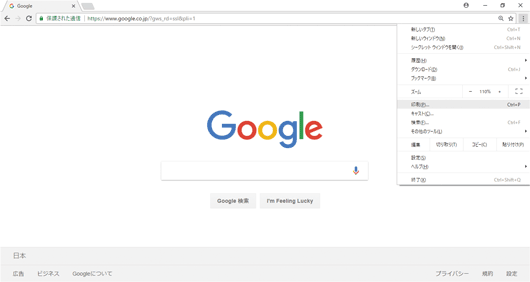
![]() [送信先]から[変更]をクリックします。
[送信先]から[変更]をクリックします。
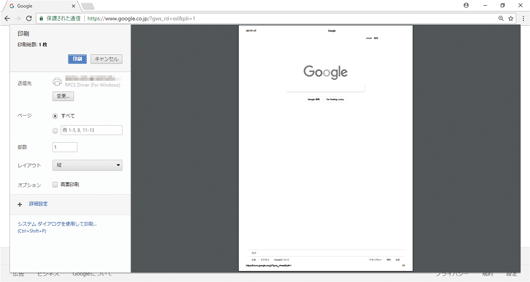
![]() [Googleクラウドプリント]の下に表示されたプリンター一覧から本機を選択します。
[Googleクラウドプリント]の下に表示されたプリンター一覧から本機を選択します。
![]() [印刷]をクリックします。
[印刷]をクリックします。
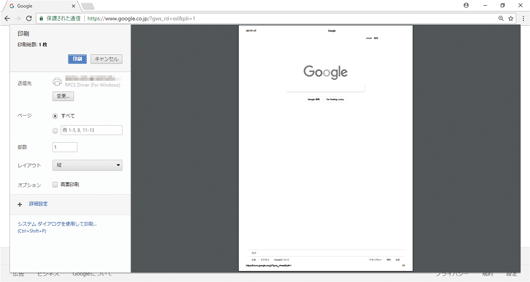
印刷が始まります。
パソコンに保存したファイルを印刷する
![]() Google Chromeを起動します。
Google Chromeを起動します。
![]() Googleにログインします。
Googleにログインします。
![]() Googleクラウドプリントの管理ページ(https://www.google.com/cloudprint#printers)を表示します。
Googleクラウドプリントの管理ページ(https://www.google.com/cloudprint#printers)を表示します。
![]() [印刷]をクリックします。
[印刷]をクリックします。
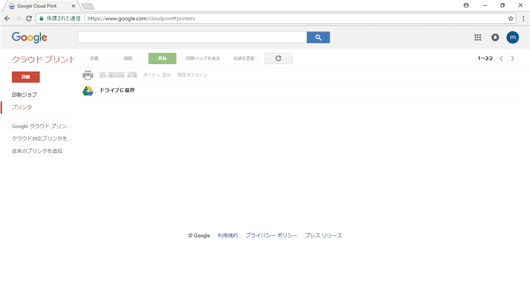
![]() [ファイルをアップロードして印刷する]をクリックします。
[ファイルをアップロードして印刷する]をクリックします。

![]() [パソコンからファイルを選択]をクリックします。
[パソコンからファイルを選択]をクリックします。
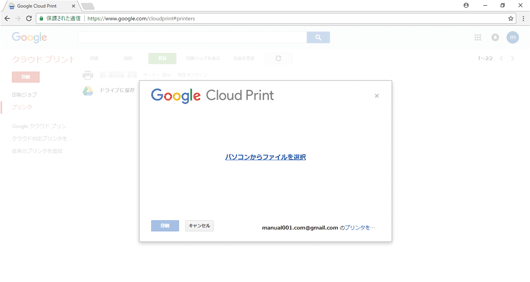
![]() 印刷したいファイルを選択します。
印刷したいファイルを選択します。
![]() Googleクラウドプリントに登録したプリンター一覧から本機を選択します。
Googleクラウドプリントに登録したプリンター一覧から本機を選択します。
![]() 印刷条件を設定し、[印刷]をクリックします。
印刷条件を設定し、[印刷]をクリックします。
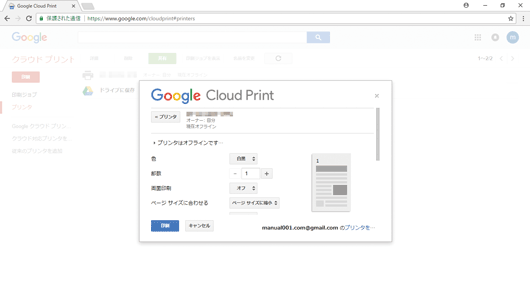
印刷が始まります。
